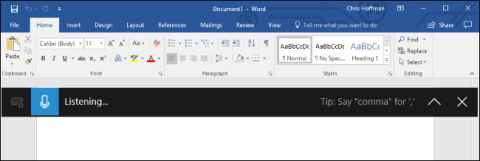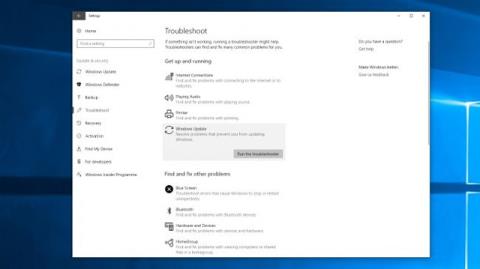A Windows 10 Fall Creators Update verziójában található az Elfelejtettem a jelszavam nevű funkció. Ez a funkció egyszer megjelent a Windows 10 Fall Creators Update előnézeti verziójában, azzal a lehetőséggel, hogy a Windows számítógép jelszavait közvetlenül a képernyő felületéről kérje le. A jelszót karakteres formában is lekérhetjük, és a Windows Hello-t használók gyorsan új jelszót is beállíthatnak. A Windows 10 Fall Creators Update jelszó lekérésének módja az alábbi cikkben található.
1. lépés:
Mindenekelőtt az Elfelejtettem a jelszavamat mezőre kattintunk , hogy le tudjuk kérni a jelszót. Ezután adja meg a számítógépén használt Microsoft-fiók e-mail címét .
Közvetlenül ezután egy véletlenszerű karaktersorozat jelenik meg , a megerősítéshez írja be helyesen a karaktereket. Következő kattintson a Tovább gombra a következő lépésre lépéshez.

2. lépés:
A személyazonosság igazolása felületen a felhasználó kiválasztja a visszaigazoló kód átvételének módját , amely lehet a kód elküldése a megadott e-mail címre, telefonszámra, alkalmazás segítségével vagy egyéb lehetőségek. Ezután kattintson a Tovább gombra a folytatáshoz.

3. lépés:
Miután kiválasztotta a kód fogadásának módját, a Microsoft elküldi az ellenőrző kódot az általunk választott módszerrel. Írja be a helyes kódot az ellenőrző mezőbe a Windows képernyőn.

4. lépés:
A helyes kód megadása után megjelenik egy új jelszó létrehozására szolgáló mező. Csak be kell írnia az új jelszót, és kész.

Ez rendkívül hasznos funkciónak számít a Windows rendszeren, de a Microsoft sokáig elhanyagolta. Csak kattintson az Elfelejtettem a jelszót lehetőségre közvetlenül a Windows zárolási képernyőjén, majd kövesse a szükséges lépéseket egy új jelszó létrehozásához a számítógépéhez.
Reméljük, hogy ez a cikk hasznos az Ön számára!